Akumulatora taupīšanas režīms & Augstas efektivitātes režīms pārlūkā Chrome
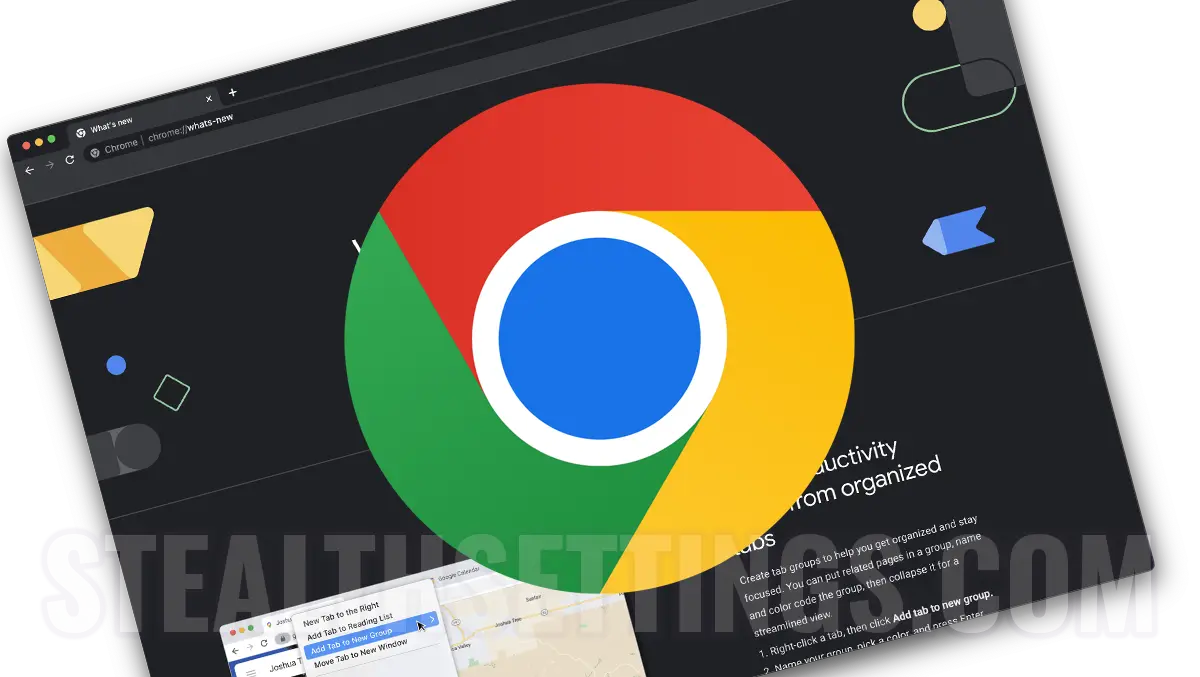
Ja esat Google Chrome lietotājs un daudz laika pavadāt tiešsaistē savā klēpjdatorā, šī apmācība palīdzēs palielināt klēpjdatora vai MacBook akumulatora darbības laiku, aktivizējot resursu optimizācijas iespējas, Akumulatora taupīšanas režīms & Augstas efektivitātes režīms pārlūkā Chrome.
apmierināts
Nav noslēpums, ka katra klēpjdatora pārlūkprogrammā Google Chrome atvērtā cilne patērēs RAM vai CPU atmiņas resursus, kas samazina akumulatora darbības laiku un zemāku veiktspēju. Tas pats notiek datorā, ja pārlūkā Google Chrome ir atvērtas daudzas cilnes. It īpaši, ja tajās ir tīmekļa lapas, kas ielādētas ar skriptiem un multivides saturu.
Akumulatora taupīšanas režīms/Augstas efektivitātes režīms ir divas opcijas, kuras varat aktivizēt, lai optimizētu klēpjdatora vai datora veiktspēju. Google Chrome patērēs mazāk RAM resursu un atstās vairāk resursu pieejamu lietojumprogrammām un operētājsistēmai.
Akumulatora taupīšanas režīms & Augstas efektivitātes režīms pārlūkā Chrome
Lūk, kā jūs varat aktivizēt abus režīmus. Battery Saver Mode klēpjdatoram un opcijai High Efficiency Mode klēpjdatoram un personālajam datoram.
Battery Saver Mode – Kas tas ir un kā tas tiek aktivizēts?
Funkcija Battery Saver Mode mēģina optimizēt atvērtās cilnes pārlūkprogrammā Google Chrome, lai ietaupītu pēc iespējas vairāk klēpjdatora akumulatora. Tas atspējos fona procesus, animācijas atvērtajās tīmekļa lapās un vairs automātiski neatskaņos video saturu.
- Vai jūsu klēpjdatora akumulators atbalsta Windows 7? (Enerģijas efektivitātes diagnostikas pārskats)
- Kā mēs varam atspējot Safari barošanas režīmu kaulā x
- Data Saver, Google Chrome paplašinājums, kas samazina datu trafiku pēc interneta savienojuma
- Google Chrome netiek atvērts operētājsistēmā Windows 11? Kā salabot [2023]
Akumulatora taupīšanas režīmu var pastāvīgi aktivizēt, ja klēpjdators nav pievienots kontaktligzdai vai kad akumulatora uzlādes līmenis nokrītas zem 20%.
Jūs varat aktivizēt Battery Saver Mode No Chrome → Settings → Performance → Power → Energy SaverApvidū

Ja neatrodat iespējas “Performance” Google Chrome iestatījumos kopējiet tālāk norādīto adresi pārlūkprogrammā un aktivizējiet “Enable the battery saver mode feature in the settings“, tad atgriezieties Settings → PerformanceApvidū
chrome://flags/#battery-saver-mode-available
Pēc aktivizēšanas Google Chrome joslā tiks parādīta opcija, kas norāda enerģijas taupīšanas statusu, kopā ar deaktivizēšanas pogu.

Energy Saver ir opcija, kas ievērojami palielinās klēpjdatora akumulatora autonomiju, kad sērfojat internetā.
High Efficiency Mode – Kas tas ir un kā to aktivizēt pārlūkprogrammā Google Chrome
Augstas efektivitātes režīms vai Memory Saver ir veiktspējas uzlabošanas iespēja gan klēpjdatoram, gan personālajam datoram. Kad šī opcija ir aktivizēta pārlūkprogrammā Google Chrome, atvērtās cilnes pārstās darboties fonā un kļūs aktīvas, ja tās kādu laiku netiks atvērtas.
Pēc cilnes atkārtotas atvēršanas tā atkal būs aktīva.
Šī opcija ir noderīga gan personālajam datoram, gan klēpjdatoram, jo tā ir laba veiktspējas optimizācijas metode.
Lai iestatītu, cik ilgi cilnei jābūt neaktīvai, pārlūka Google Chrome adreses joslā ierakstiet šo adresi:
chrome://flags/#high-efficiency-mode-available
Kad cilne ir kļuvusi neaktīva un jūs atgriezīsities, lai to atkārtoti atvērtu, tiks parādīts paziņojums “Cilne atkal aktīva” Google Chrome adreses joslā.
Akumulatora taupīšanas režīms un augstas efektivitātes režīms pārlūkā Chrome ir divas ļoti noderīgas iespējas, ja datorā darbojas citas lietojumprogrammas, kurām ir nepieciešami visi aparatūras resursi.
Akumulatora taupīšanas režīms & Augstas efektivitātes režīms pārlūkā Chrome
Kas jauns
Pret Stealth
Kaislīgs par tehnoloģijām, ar prieku rakstu vietnē StealthSettings.com kopš 2006. gada. Man ir plaša pieredze operētājsistēmās: macOS, Windows un Linux, kā arī programmēšanas valodās un blogošanas platformās (WordPress) un tiešsaistes veikalos (WooCommerce, Magento, PrestaShop).
Skatīt visas Stealth ziņasIespējams, jūs interesē arī...


Viena doma “Akumulatora taupīšanas režīms & Augstas efektivitātes režīms pārlūkā Chrome”